|
- 手書きメモ、ペイント機能 -
 メイン画面にて新規作成メニューで「手書きメモ」を選択した時は手書きメモとして、画像を選択して編集をする場合はペイント機能と動作します。 メイン画面にて新規作成メニューで「手書きメモ」を選択した時は手書きメモとして、画像を選択して編集をする場合はペイント機能と動作します。
ペイント機能は、画像の上にペンなどを使用して描画する事ができます。
手書きメモ、ペイント機能共に画面の向きに依存して画像が作成されます。縦向きの場合は縦長に、横向きの場合は横長に編集画像が作成されます。
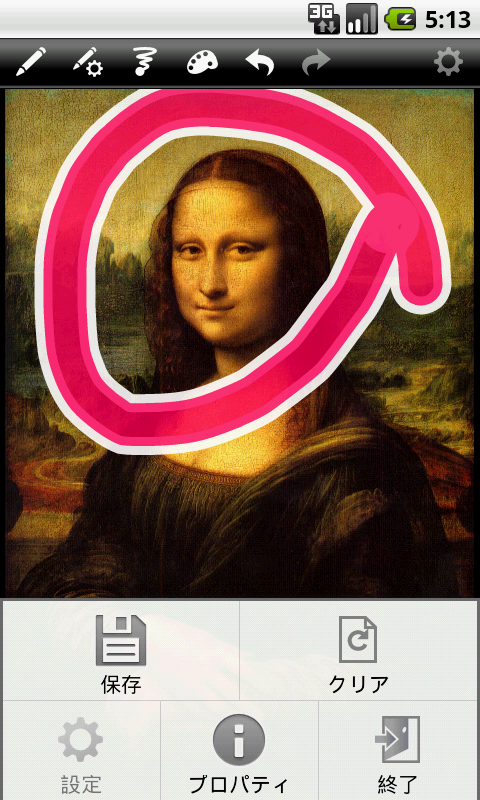
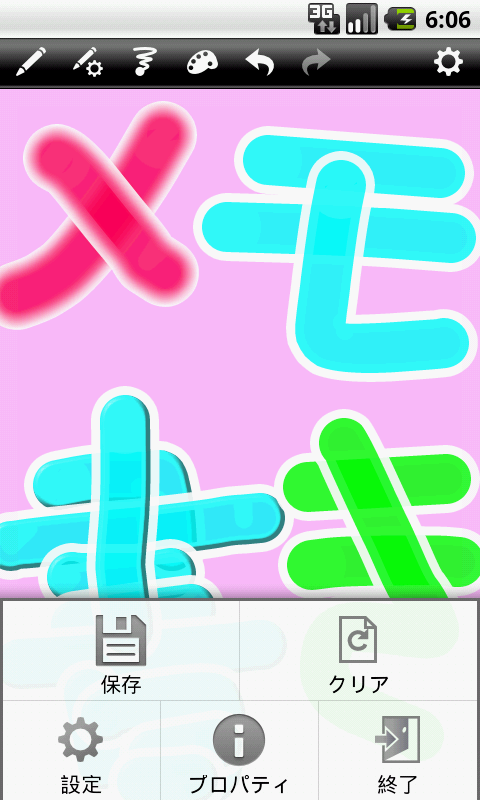
- 主な機能 -
主な機能は以下の通りです。
- ペン、消しゴムツールが使用可能
- ペン、消しゴムのサイズを1から100まで調整可能
- ペンの色を赤、緑、青それぞれ256段階(理論的には16万色以上)で細かく色を選択可能
- ペンの色に不透明度を指定可能
(蛍光ペンの様な描画が可能)
- 通常、ぼかし、エンボスの3種類のペンを選択可能
- テキストを描画可能
- 別の画像をスタンプのように貼り付ける事が可能
- ペン、テキストにはボーダーを付ける事が可能
- 消しゴムツールで描画部分を消しても下のレイヤ(層)には影響しない2層構造
- 背景色を変更可能(手書きメモの場合のみ)
- 元に戻す/やり直し(Undo/Redo)
- 保存形式 -
手書きメモ、ペイント機能共に初回保存時はファイル名を入力する必要があります。
手書きメモの時は「PNG」形式で保存します。
ペイント機能の時は以下の形式で保存します。
|
PNG、GIF
|
PNG形式で保存。 |
|
JPEG、Bitmap
|
JPEG形式で保存。 |
- 使い方 -
- ボタンの種類
-
画面の上部には以下のボタンがあります。

|
描画ツール
|
描画ツールを切り替えます。
切り替え可能なツールは以下の通りです。
|
|
描画ツール設定
|
現在の描画ツールの設定を行います。
ペンの場合はペンスタイル画面が表示されます。
消しゴムの場合は無効になり、使えません。
テキストの場合は、テキスト設定、スタイル設定ができます。
画像の場合は画像の設定ができます。
|
|
サイズ
|
サイズの変更ができます。
ペン、または消しゴムのサイズを変更できます。
テキストの場合はテキストのサイズを変更できます。
画像の場合は無効になり、使えません。
|
|
色設定
|
色設定画面が開き、色を設定できます。
設定できるのは、ペン、テキストツールを選択している場合のみです。
|
|
元に戻す
|
直前の描画を元に戻します。
|
|
やり直し
|
元に戻す操作をする前の状態に戻します。
|
|
設定
|
手書きメモの時に背景色を設定できます。
|
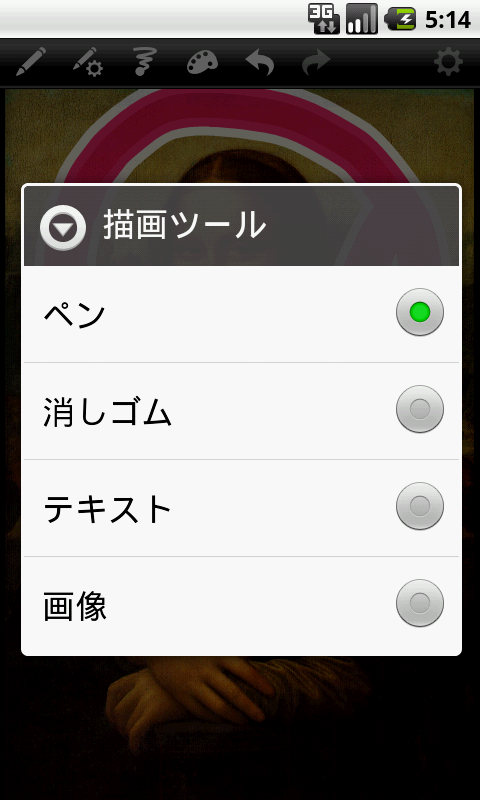
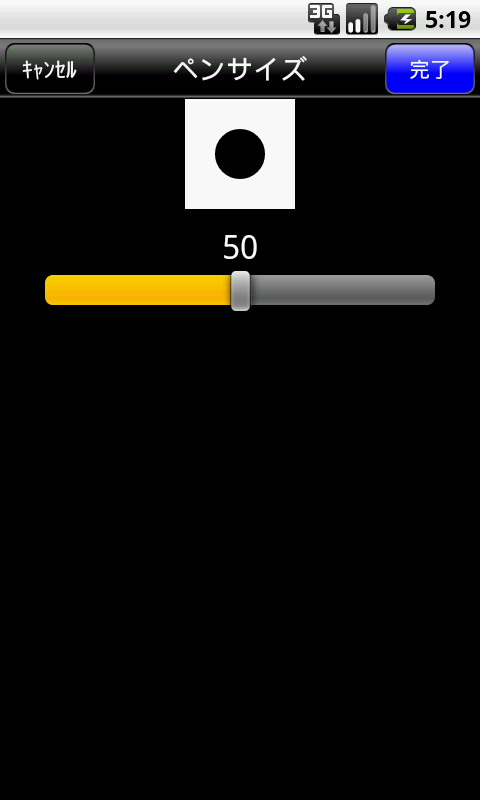
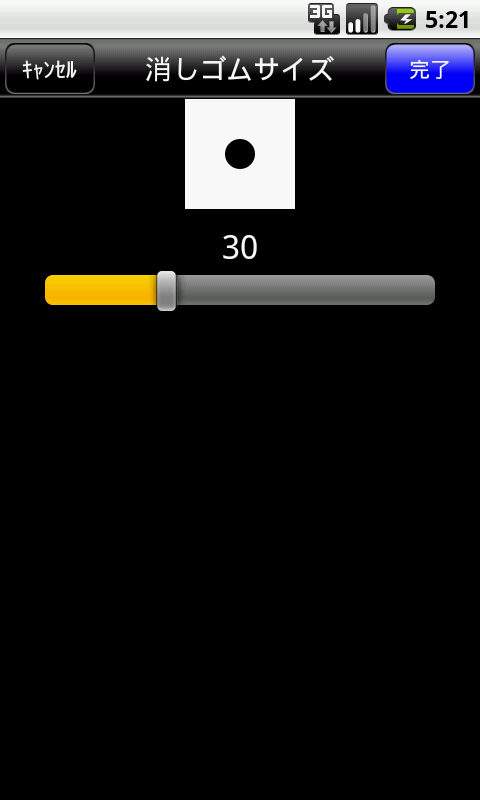
- メニュー -
「メニュー」キーを押すと以下の項目が表示されます。
|
保存/上書き保存
|
描画した内容を保存します。
保存していない場合にはファイル名入力ダイアログが表示されます。 |
|
クリア
|
描画した内容をクリアします。
|
|
設定
|
設定項目のポップアップを開きます。
項目は設定ボタンと同じです。 |
|
プロパティ
|
元画像のパス、及びファイルのパスを表示します。
|
|
終了
|
手書きメモ、またはペイント機能を終了します。
描画した内容を保存していない場合は保存確認ダイアログが表示されます。
|
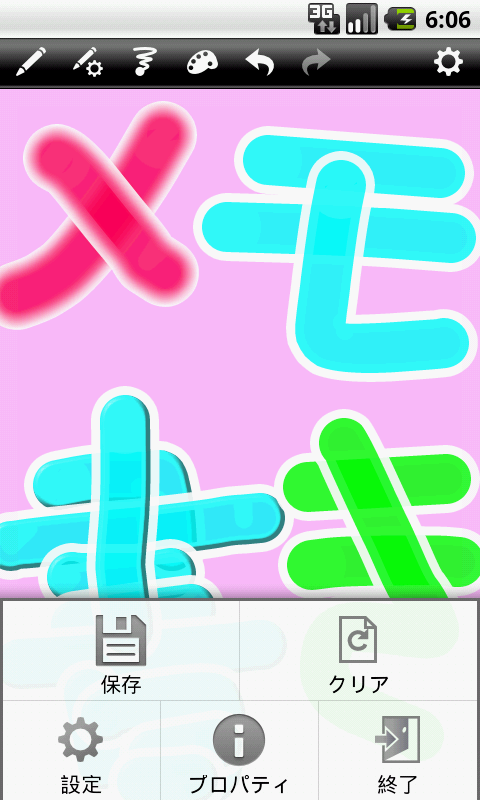
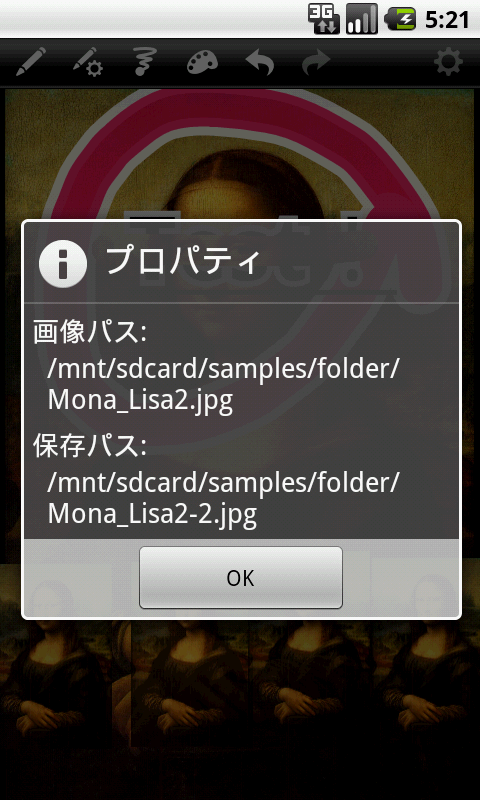
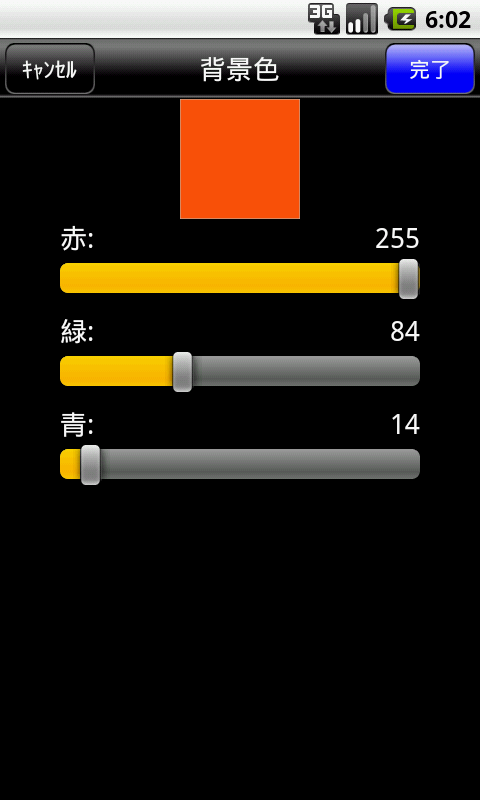
- ペン設定
-
ペンツール選択時に描画ツール設定ボタンを押すとペンスタイル設定画面が表示されます。
ペンスタイル設定画面では、以下の設定ができます。
|
ペン
|
ペンサイズとカラーを設定できます。 |
|
スタイル
|
ペン種類とボーダーの有無を設定できます。
設定できるペン種類は以下の通りです。
|
|
ボーダー
|
ボーダーサイズとカラーを設定できます。 |
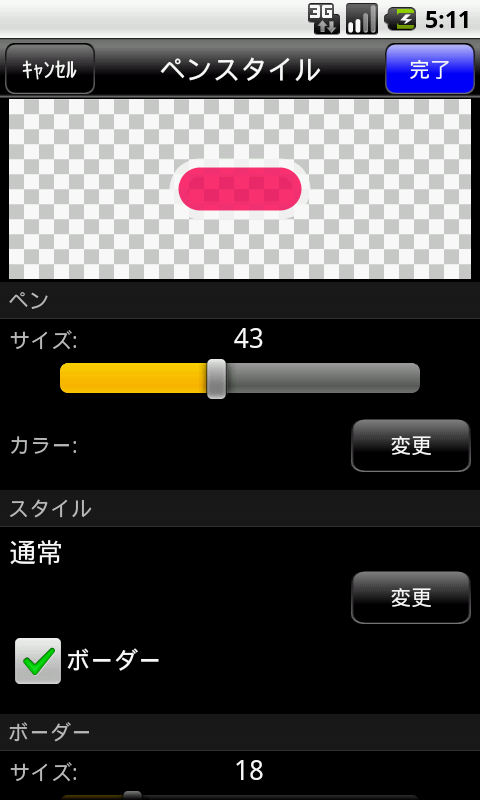
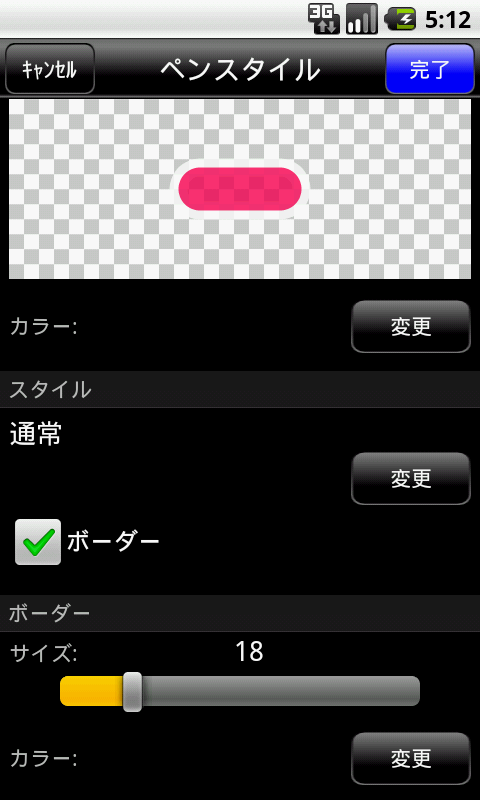
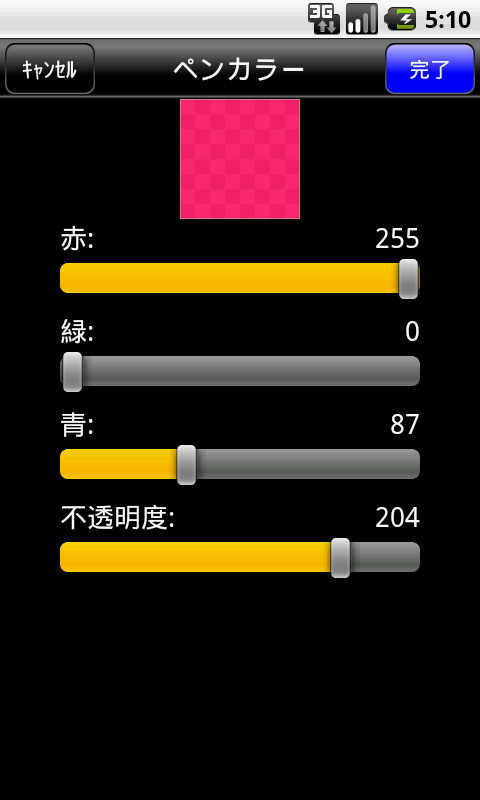
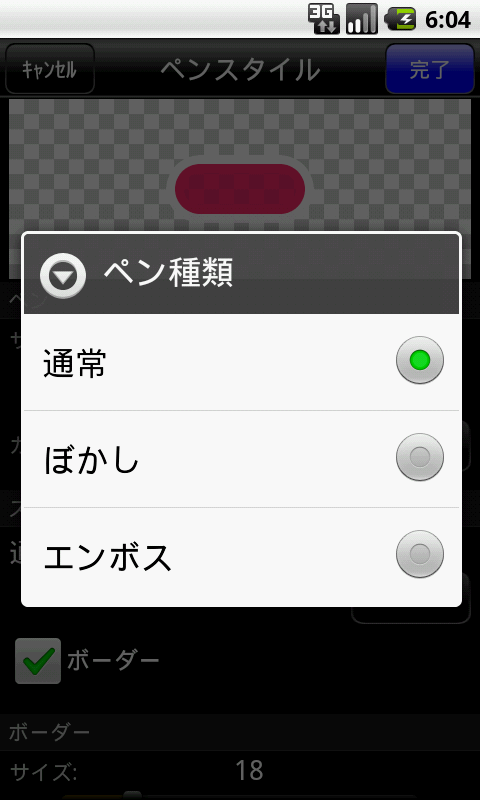
- テキスト設定
-
テキストツール選択時に描画ツール設定ボタンを押すと以下の設定ができます。
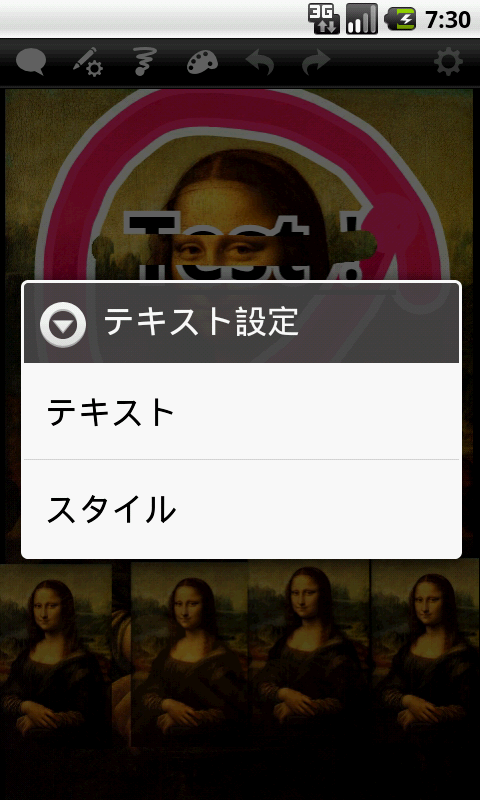
テキストを選択するとテキスト入力ダイアログが表示され、テキストを設定できます。
スタイルを選択するとテキストスタイル設定画面が表示され、各種スタイルを設定できます。
テキストスタイル設定画面では、以下の設定ができます。
|
テキスト
|
テキストサイズとカラーを設定できます。 |
|
フォント
|
フォントを設定できます。
設定できるフォントは、以下の通りです。
- デフォルト
- デフォルト 太字
- Monospace
- Sans serif
- Serif
- 外部フォント
外部フォントを選択した場合、外部のフォントファイルを読み込んで使用する事ができます。
|
|
スタイル
|
テキストのスタイル設定できます。
設定できるスタイルは以下の通りです。
※フォントにより、太字、イタリック、下線が反映されない場合があります。
|
|
ボーダー
|
ボーダーサイズとカラーを設定できます。 |
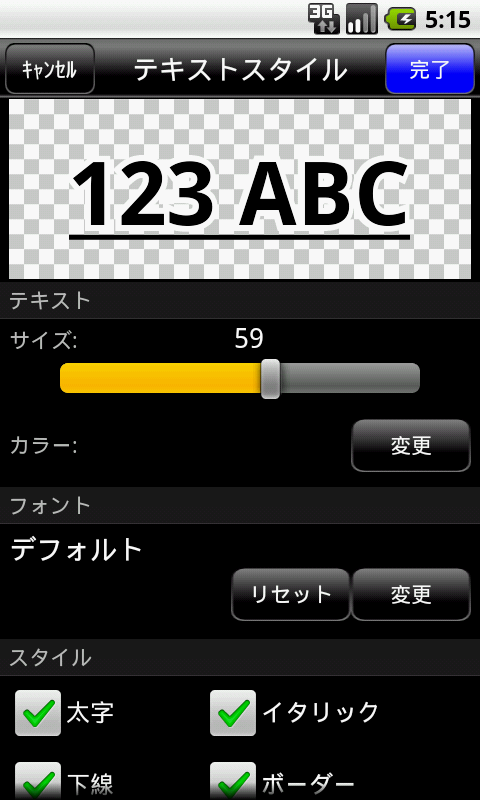
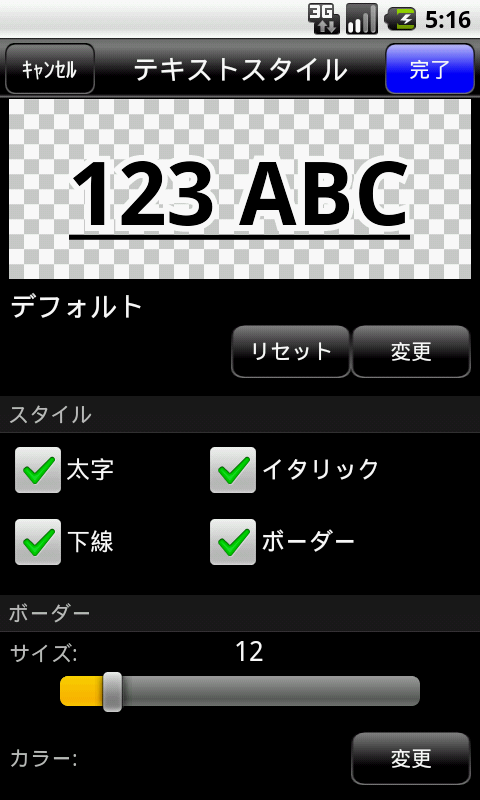
- 画像設定
-
画像ツール選択時に描画ツール設定ボタンを押すと画像設定画面が開きます。
画像設定画面では以下の設定ができます。
※指定した画像は、画面サイズの制限から設定画面の画像表示領域サイズで使用する事になります。
|
画像
|
画像を指定できます。 |
|
拡縮
|
画像のサイズを設定できます。
|
|
不透明度
|
画像の不透明度を設定できます。
|
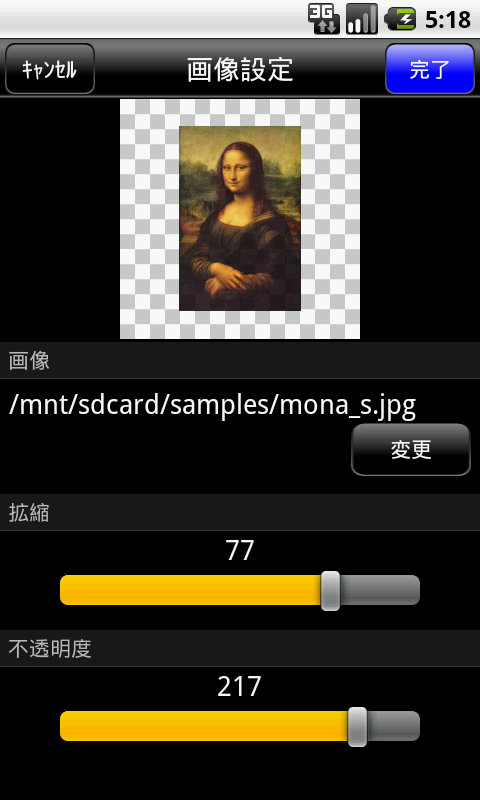
|
